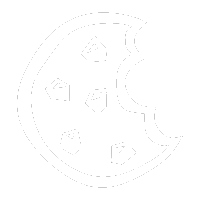
Wil je helpen de website te verbeteren? Met cookies kunnen wij je websitebezoek analyseren en verbeteren. Lees hier hoe we je privacy respecteren en pas je voorkeuren aan.
oktober 12, 2020
Het is verstandig om voor elke nieuwe opdracht een nieuw project aan te maken. De Belastingdienst wil, vanwege de discussie over schijnzelfstandigen, zien dat jij verschillende opdrachten doet bij verschillende opdrachtgevers. Daarnaast levert dit voor jou financieel ook waardevolle inzichten op.
In finsight kun je op een tweetal manieren projecten toevoegen:
1. Via de 'Contacten' module op het tabblad ‘Project details’ van een klant. Gebruik de knop ‘+ Project toevoegen’. Bij een nieuwe klant maak je eerst een nieuw contact aan.
2. Via de ‘Invoer’ module op het tabblad ‘Gewerkte uren’. Gebruik de knop ‘+ Project toevoegen’.
Bij een nieuwe opdracht voor een nieuwe opdrachtgever is het aan te raden het project via de 'Contacten' module toe te voegen. Maak een nieuw contact aan. Je kunt, na het invullen van de details van de nieuwe klant, heel gemakkelijk de afspraken vastleggen die je met je klant/opdrachtgever over het werk/project gemaakt hebt. Deze afspraken worden door finsight onder andere gebruikt voor het juist, gemakkelijk en (eventueel, als jij daar voor kiest) automatisch factureren van de klant. Dat bespaart je later veel tijd.

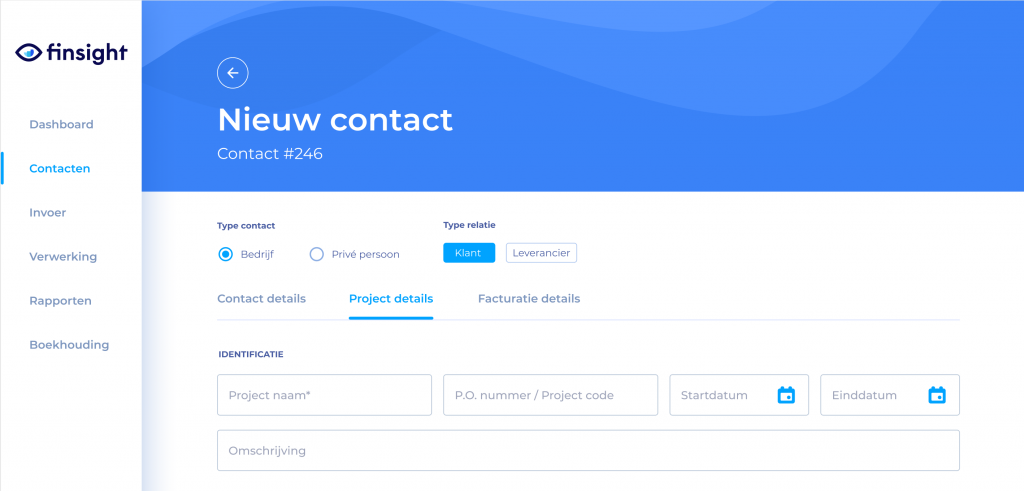
Voor een nieuwe opdracht voor een bestaande klant kies je eerst het bestaande contact. Vervolgens ga je naar het tabblad ‘Project details’ en gebruik je de knop ‘+ Project toevoegen’ om een nieuw project aan te maken. Vervolgens verschijnen de invoervelden voor een nieuw project. Onderaan de pagina vind je de voorgaande projecten.

Voor een nieuwe opdracht voor een bestaande of nieuwe klant gebruik je de knop ‘+ Project toevoegen’. Vervolgens word je gevraagd de naam van de klant/opdrachtgever in te voeren voor wie je het nieuwe project wilt aanmaken. Afhankelijk van of de klant al een ‘bestaand contact’ is of een ‘nieuw contact’ word je doorverwezen naar de juiste pagina binnen de ‘Contacten’ module. In het geval van een bestaand contact voer je alleen de gegevens van het nieuwe project in en bewaar je die om terug te komen op de pagina om de gewerkte uren te registreren. Bij een nieuw contact voer je na de project gegevens ook nog de contact en factuur details op. Daarna kom je terug op de pagina voor gewerkte uren.
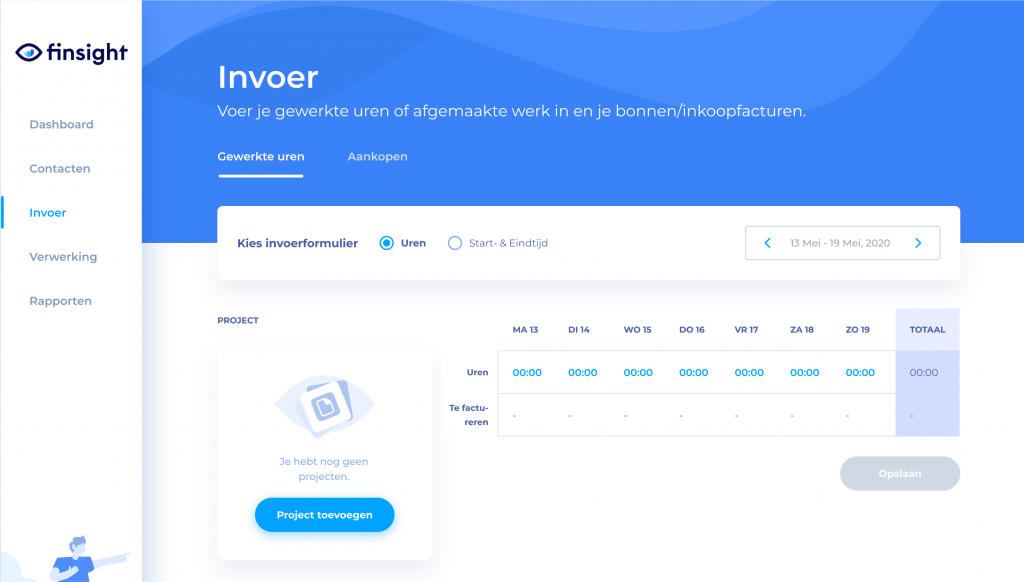
Lees hier meer over hoe je handig gebruik maakt van de invoervelden op het ‘Project details’ tabblad om de commerciële afspraken met de opdrachtgever vast te leggen.